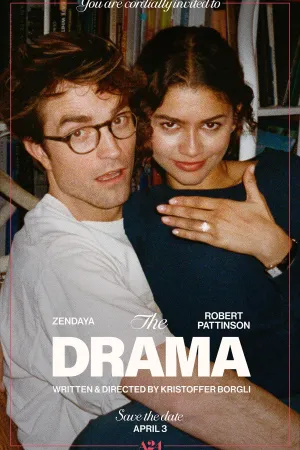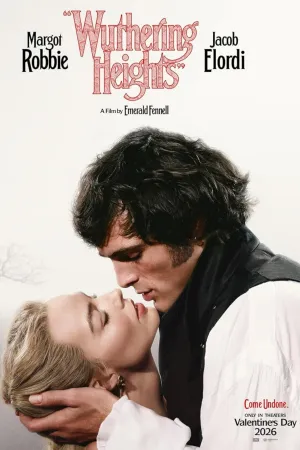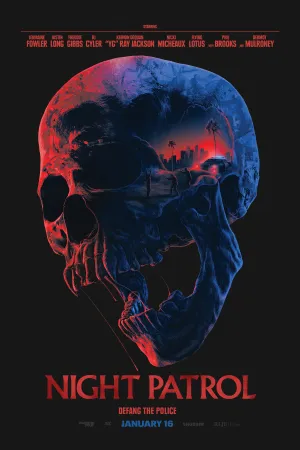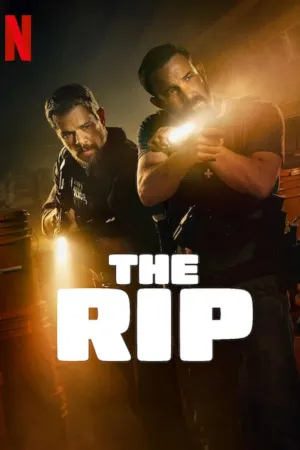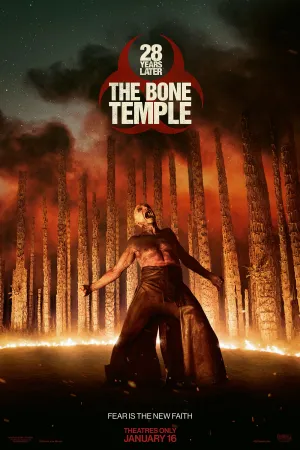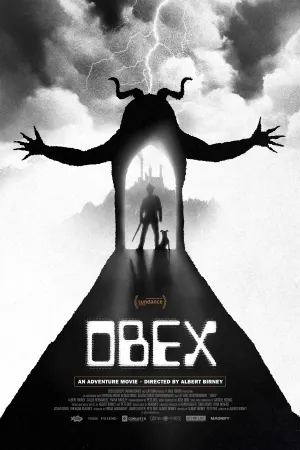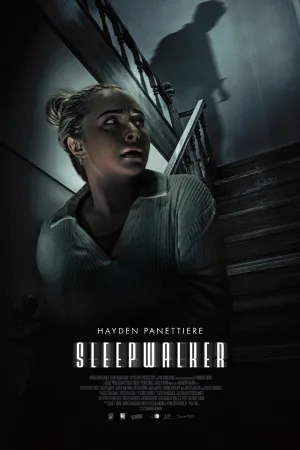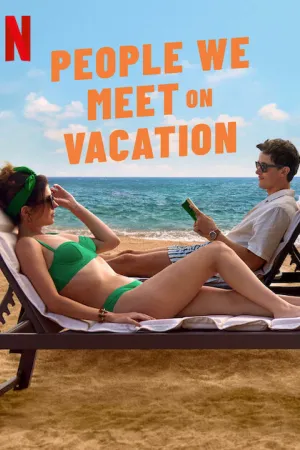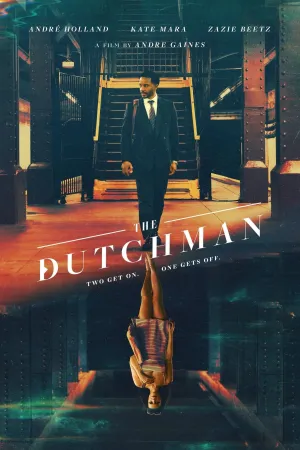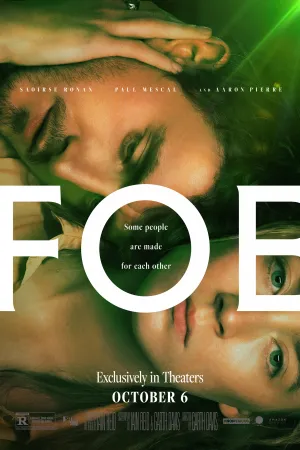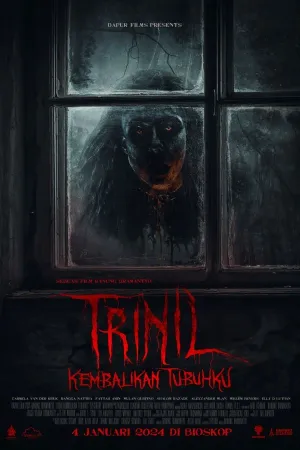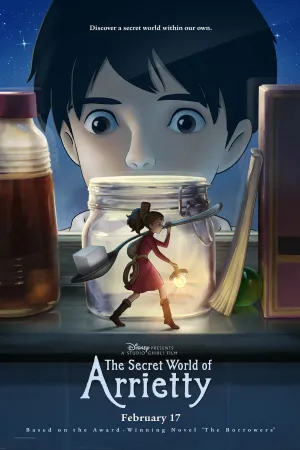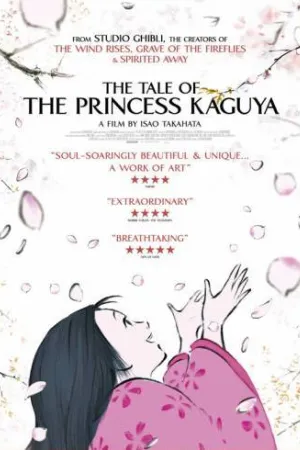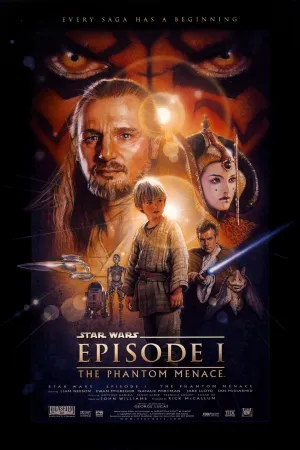Cara Membuat PDF di HP: Panduan Lengkap Tanpa Ribet
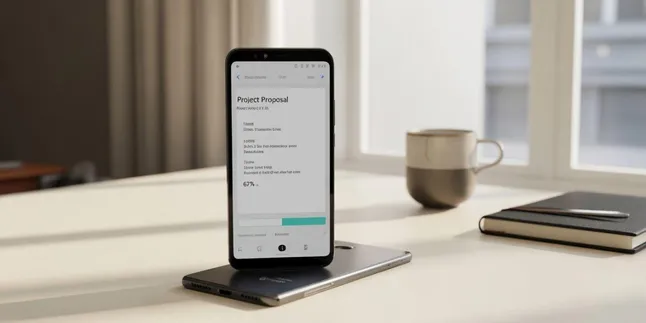
cara membuat pdf di hp (c) Ilustrasi AI
Kapanlagi.com - Membuat file PDF di smartphone kini menjadi kebutuhan yang semakin penting dalam kehidupan digital. Dengan perkembangan teknologi mobile yang pesat, cara membuat PDF di HP telah menjadi solusi praktis untuk berbagai keperluan dokumen.
Kemudahan akses dan portabilitas perangkat mobile memungkinkan pengguna untuk mengolah dokumen kapan saja dan di mana saja. Format PDF sendiri merupakan format dokumen yang sangat populer karena dapat mempertahankan tata letak yang konsisten di berbagai perangkat.
Dalam buku ORIENTASI PENDIDIKAN MASA KINI, dijelaskan bahwa PDF atau Portable Document Format pertama kali muncul pada tahun 1993 yang dipelopori oleh Adobe System. Format ini diciptakan khusus untuk pertukaran dokumen digital dan mendapat dukungan dari berbagai perangkat lunak, baik platform komputer maupun perangkat mobile.
Advertisement
1. Cara Membuat PDF di HP Menggunakan Google Docs

Google Docs merupakan salah satu aplikasi terpopuler untuk cara membuat PDF di HP dengan mudah. Aplikasi ini menyediakan fitur konversi yang sangat praktis dan dapat diakses secara gratis.
-
Unduh dan Install Aplikasi: Download aplikasi Google Docs dari Play Store atau App Store, kemudian install di perangkat Anda.
-
Login ke Akun Google: Buka aplikasi dan masuk menggunakan akun Google yang sudah terdaftar.
-
Buat Dokumen Baru: Klik ikon (+) di pojok kanan bawah untuk membuat dokumen baru atau buka dokumen yang sudah ada.
-
Tulis atau Edit Konten: Ketik teks atau edit dokumen sesuai kebutuhan Anda.
-
Akses Menu Export: Pilih ikon tiga titik di pojok kanan atas, kemudian pilih 'Share & Export'.
-
Simpan sebagai PDF: Pilih 'Save As' dan pilih format PDF Document untuk menyimpan file.
2. Cara Membuat PDF di HP dengan Google Drive Scanner
Fitur scan pada Google Drive memungkinkan pengguna untuk mengubah dokumen fisik menjadi file PDF secara langsung. Cara membuat PDF di HP ini sangat berguna untuk digitalisasi dokumen penting.
-
Buka Google Drive: Launch aplikasi Google Drive yang sudah terinstall di smartphone Anda.
-
Tambah Dokumen Baru: Klik ikon (+) yang berada di bagian kanan bawah layar untuk menambah dokumen.
-
Pilih Fitur Scan: Klik opsi 'Scan' untuk mengaktifkan kamera scanner.
-
Scan Dokumen: Arahkan kamera ke dokumen yang ingin difoto dengan posisi yang tepat.
-
Konfirmasi Hasil: Pilih 'Oke' untuk melanjutkan proses setelah hasil scan memuaskan.
-
Tambah Halaman: Jika ada dokumen lain, klik simbol tambah (+) untuk menambah halaman.
-
Simpan File: Pilih 'Simpan' dan file otomatis tersimpan di Google Drive dengan format PDF.
3. Cara Membuat PDF di HP Menggunakan Microsoft Word
Microsoft Word mobile version menyediakan fitur konversi PDF yang sangat mudah digunakan. Aplikasi ini memungkinkan cara membuat PDF di HP dengan kualitas profesional.
-
Install Microsoft Word: Download dan install aplikasi Microsoft Word dari app store resmi.
-
Login ke Akun: Masuk menggunakan akun Microsoft atau buat akun baru jika belum memiliki.
-
Buat atau Buka Dokumen: Ketikkan teks baru atau buka dokumen yang sudah tersimpan.
-
Akses Menu Berbagi: Klik ikon tiga titik di pojok kanan atas untuk membuka menu.
-
Pilih Share as PDF: Pilih opsi 'Share as PDF' atau 'Bagikan sebagai PDF'.
-
Tentukan Lokasi Penyimpanan: Pilih 'Copy to' untuk menyimpan ke penyimpanan internal dan tentukan lokasi, kemudian klik 'Save'.
4. Cara Membuat PDF di HP dengan WPS Office
WPS Office merupakan alternatif aplikasi office yang ringan dan powerful untuk cara membuat PDF di HP. Aplikasi ini menyediakan berbagai fitur editing dan konversi yang lengkap.
-
Download WPS Office: Install aplikasi WPS Office dari Play Store atau App Store.
-
Buat Dokumen Baru: Klik ikon "+" lalu pilih 'Document' untuk membuat teks baru atau buka file yang sudah ada.
-
Edit Konten: Tulis atau edit konten dokumen sesuai dengan kebutuhan Anda.
-
Akses Menu Save: Klik ikon 'Save' di pojok kiri atas untuk menyimpan dokumen.
-
Pilih Format PDF: Pada opsi penyimpanan file, pilih format PDF dan tentukan lokasi penyimpanan.
-
Export ke PDF: Pilih 'Export to PDF' atau 'Ekspor ke PDF' untuk menyelesaikan proses.
5. Cara Membuat PDF di HP Tanpa Aplikasi Menggunakan Converter Online
Bagi yang ingin menghemat memori penyimpanan, cara membuat PDF di HP tanpa aplikasi menjadi solusi yang tepat. Berbagai situs converter online menyediakan layanan konversi gratis.
-
Buka Browser: Launch browser default di smartphone Anda seperti Chrome atau Safari.
-
Cari Situs Converter: Ketik kata kunci 'word to pdf' atau 'convert pdf' di mesin pencari.
-
Pilih Platform: Pilih salah satu situs terpercaya seperti SmallPDF, ILovePDF, atau PDF2Go.
-
Upload File: Pilih dan upload file yang ingin diubah ke format PDF.
-
Proses Konversi: Tunggu beberapa saat hingga file selesai dikonversi secara otomatis.
-
Download Hasil: Setelah proses selesai, klik tombol 'Download' untuk menyimpan file PDF.
Menurut penelitian, penggunaan converter online semakin populer karena tidak memerlukan instalasi aplikasi tambahan dan dapat diakses dari berbagai perangkat dengan koneksi internet.
6. Cara Membuat PDF di HP iPhone Menggunakan Notes
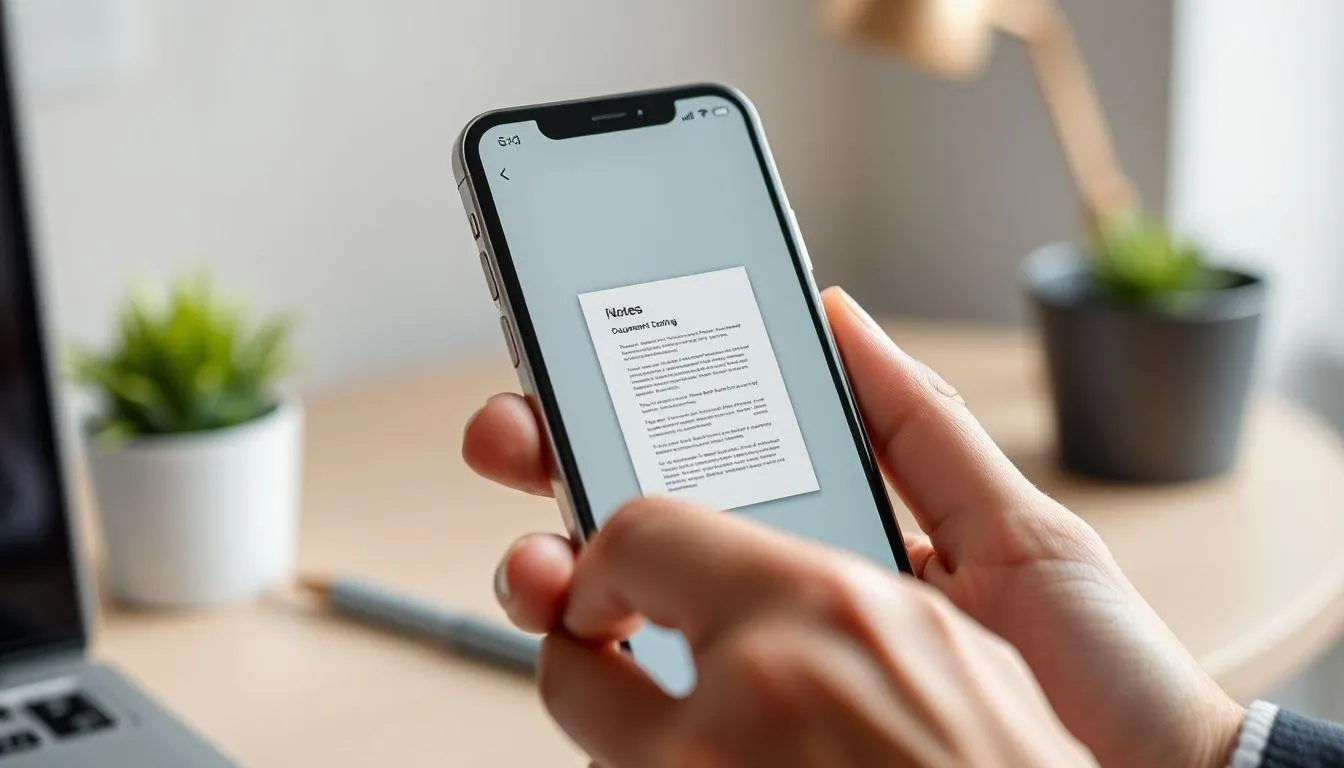
Pengguna iPhone memiliki keunggulan dengan fitur bawaan yang memudahkan cara membuat PDF di HP. Aplikasi Notes menyediakan fitur scan yang terintegrasi dengan sistem iOS.
-
Buka Aplikasi Notes: Launch aplikasi Notes yang sudah tersedia di perangkat iPhone.
-
Buat Catatan Baru: Pilih 'New Note' untuk membuat catatan atau dokumen baru.
-
Tambah Dokumen: Pilih dokumen atau konten yang ingin ditambahkan ke dalam catatan.
-
Aktifkan Kamera Scanner: Klik ikon kamera untuk mengaktifkan fitur pemindaian dokumen.
-
Scan Dokumen: Foto dokumen dengan posisi lurus dan pencahayaan yang cukup.
-
Simpan Hasil: Klik 'Save' setelah proses pemindaian selesai dan file akan tersimpan dalam format PDF.
7. Cara Membuat PDF di HP dengan Aplikasi CamScanner

CamScanner merupakan aplikasi khusus scanner yang sangat populer untuk cara membuat PDF di HP. Aplikasi ini menyediakan fitur OCR dan editing yang advanced.
-
Install CamScanner: Download dan install aplikasi CamScanner dari app store resmi.
-
Buat Akun: Daftar akun baru atau login menggunakan akun yang sudah ada.
-
Mulai Scan: Tap tombol kamera untuk memulai proses scanning dokumen.
-
Atur Posisi: Posisikan dokumen dengan tepat dalam frame kamera.
-
Capture dan Edit: Ambil foto dan lakukan editing seperti crop, rotate, atau adjust brightness.
-
Save as PDF: Pilih format PDF dan simpan file ke galeri atau cloud storage.
8. Cara Membuat PDF di HP dengan Adobe Acrobat Reader
Adobe Acrobat Reader mobile menyediakan fitur lengkap untuk cara membuat PDF di HP dengan kualitas profesional. Aplikasi ini merupakan produk resmi dari pengembang format PDF.
-
Download Adobe Acrobat: Install aplikasi Adobe Acrobat Reader dari Play Store atau App Store.
-
Buat Akun Adobe: Register akun Adobe ID atau login dengan akun yang sudah ada.
-
Pilih Create PDF: Tap opsi 'Create PDF' dari menu utama aplikasi.
-
Pilih Sumber: Pilih sumber file dari kamera, galeri, atau dokumen yang sudah ada.
-
Proses Konversi: Tunggu proses konversi selesai dengan kualitas yang optimal.
-
Save dan Share: Simpan file PDF dan bagikan sesuai kebutuhan.
9. Tips Optimalisasi Pembuatan PDF di HP
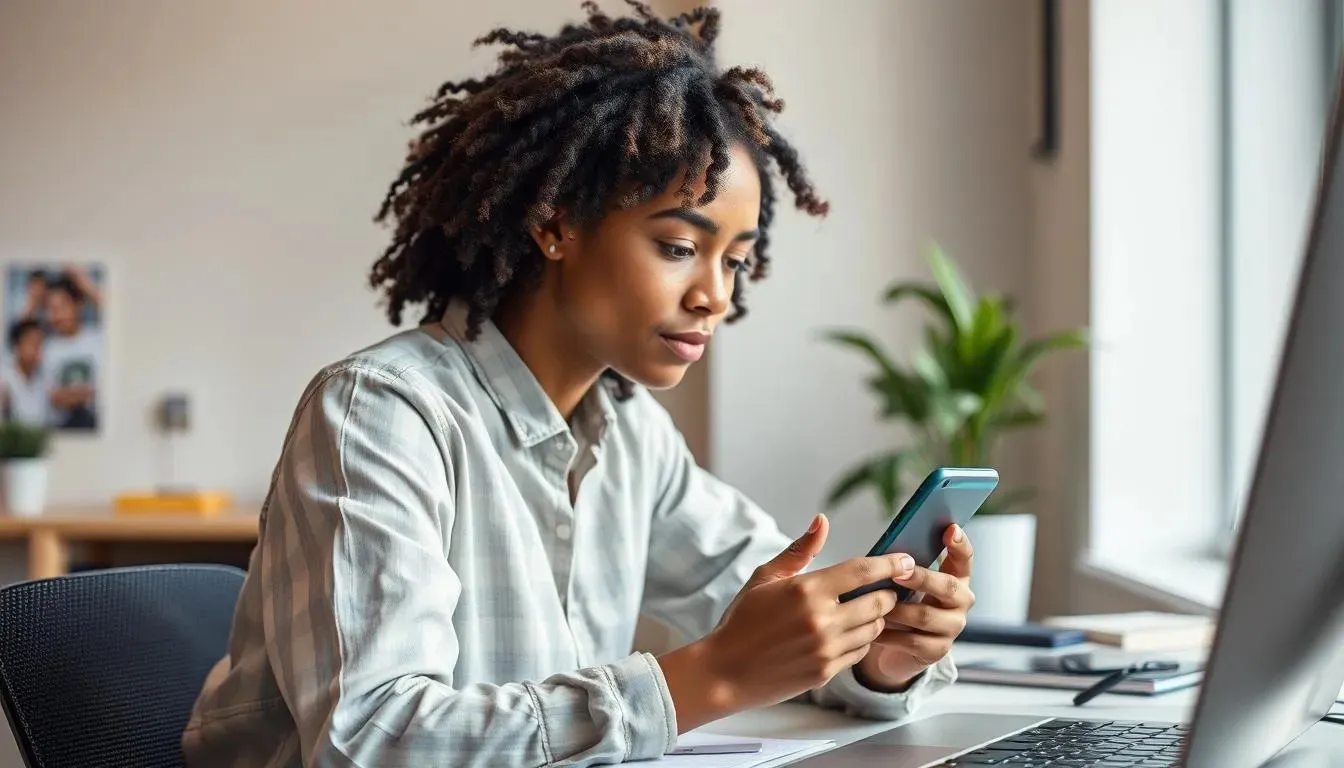
Untuk mendapatkan hasil maksimal dalam cara membuat PDF di HP, ada beberapa tips yang perlu diperhatikan. Kualitas output PDF sangat bergantung pada teknik dan pengaturan yang digunakan.
-
Pencahayaan Optimal: Pastikan pencahayaan cukup saat melakukan scan dokumen untuk hasil yang jernih dan mudah dibaca.
-
Resolusi Tinggi: Gunakan pengaturan resolusi tinggi untuk dokumen penting yang memerlukan detail yang tajam.
-
Format Konsisten: Pertahankan format dan orientasi yang konsisten untuk semua halaman dalam satu dokumen PDF.
-
Ukuran File: Perhatikan ukuran file agar tidak terlalu besar, terutama jika akan dikirim melalui email atau platform digital.
-
Backup Otomatis: Aktifkan fitur backup otomatis ke cloud storage untuk mencegah kehilangan file penting.
Berdasarkan buku LITERASI DIGITAL DAN MOBILE LEARNING, perkembangan teknologi mobile telah memungkinkan penggunaan smartphone untuk berbagai keperluan produktivitas, termasuk pengolahan dokumen PDF.
10. Keunggulan Format PDF untuk Mobile
Format PDF memiliki berbagai keunggulan yang membuatnya ideal untuk penggunaan mobile. Pemahaman tentang karakteristik PDF akan membantu dalam memilih cara membuat PDF di HP yang tepat.
PDF termasuk dalam format dokumen dengan tata letak fixed-layout, yang berarti tampilan akan tetap konsisten di berbagai perangkat. Hal ini sangat penting untuk dokumen resmi yang memerlukan format yang tidak berubah.
Portabilitas menjadi keunggulan utama format PDF, terutama dalam konteks mobile learning dan produktivitas. File PDF dapat dibuka di hampir semua perangkat tanpa kehilangan format aslinya.
Kompatibilitas lintas platform memungkinkan file PDF dibuka di Android, iOS, Windows, dan sistem operasi lainnya dengan tampilan yang identik. Ini menjadikan PDF sebagai format universal untuk pertukaran dokumen digital.
11. Aplikasi Terbaik untuk Membuat PDF di HP
Pemilihan aplikasi yang tepat sangat mempengaruhi kemudahan dan kualitas dalam cara membuat PDF di HP. Setiap aplikasi memiliki keunggulan dan fitur khusus yang berbeda.
-
Google Workspace Suite: Integrasi sempurna dengan ekosistem Google, sinkronisasi cloud otomatis, dan kolaborasi real-time.
-
Microsoft Office Mobile: Kompatibilitas tinggi dengan format Office, fitur editing advanced, dan integrasi OneDrive.
-
WPS Office: Aplikasi ringan dengan fitur lengkap, mendukung berbagai format file, dan gratis untuk penggunaan dasar.
-
Adobe Acrobat: Kualitas PDF terbaik, fitur OCR canggih, dan editing PDF profesional.
-
CamScanner: Spesialisasi scanning dokumen, fitur enhancement otomatis, dan batch processing.
12. Troubleshooting Masalah Umum
Dalam proses cara membuat PDF di HP, sering muncul berbagai kendala teknis yang perlu diatasi. Pemahaman tentang solusi masalah umum akan membantu pengguna mengatasi hambatan dengan efektif.
Masalah kualitas gambar yang buruk biasanya disebabkan oleh pencahayaan yang kurang atau getaran saat mengambil foto. Gunakan tripod atau penyangga untuk hasil yang lebih stabil dan pastikan pencahayaan merata.
File PDF yang terlalu besar dapat diatasi dengan menggunakan fitur kompresi yang tersedia di berbagai aplikasi. Sesuaikan tingkat kompresi dengan kebutuhan kualitas dan ukuran file.
Masalah format yang tidak sesuai dapat dihindari dengan memilih pengaturan yang tepat sebelum melakukan konversi. Pastikan orientasi halaman dan margin sudah disesuaikan dengan kebutuhan.
13. Keamanan dan Privasi File PDF
Aspek keamanan menjadi pertimbangan penting dalam cara membuat PDF di HP, terutama untuk dokumen yang mengandung informasi sensitif. Berbagai aplikasi menyediakan fitur proteksi yang dapat dimanfaatkan.
-
Password Protection: Tambahkan password untuk membuka atau mengedit file PDF agar terlindungi dari akses tidak sah.
-
Watermark: Sisipkan watermark untuk menandai kepemilikan dokumen dan mencegah penggunaan ilegal.
-
Encryption: Gunakan enkripsi untuk melindungi konten dokumen dari pembacaan tidak sah.
-
Digital Signature: Tambahkan tanda tangan digital untuk memverifikasi keaslian dan integritas dokumen.
-
Access Control: Atur hak akses seperti print, copy, atau edit untuk mengontrol penggunaan dokumen.
14. Integrasi dengan Cloud Storage
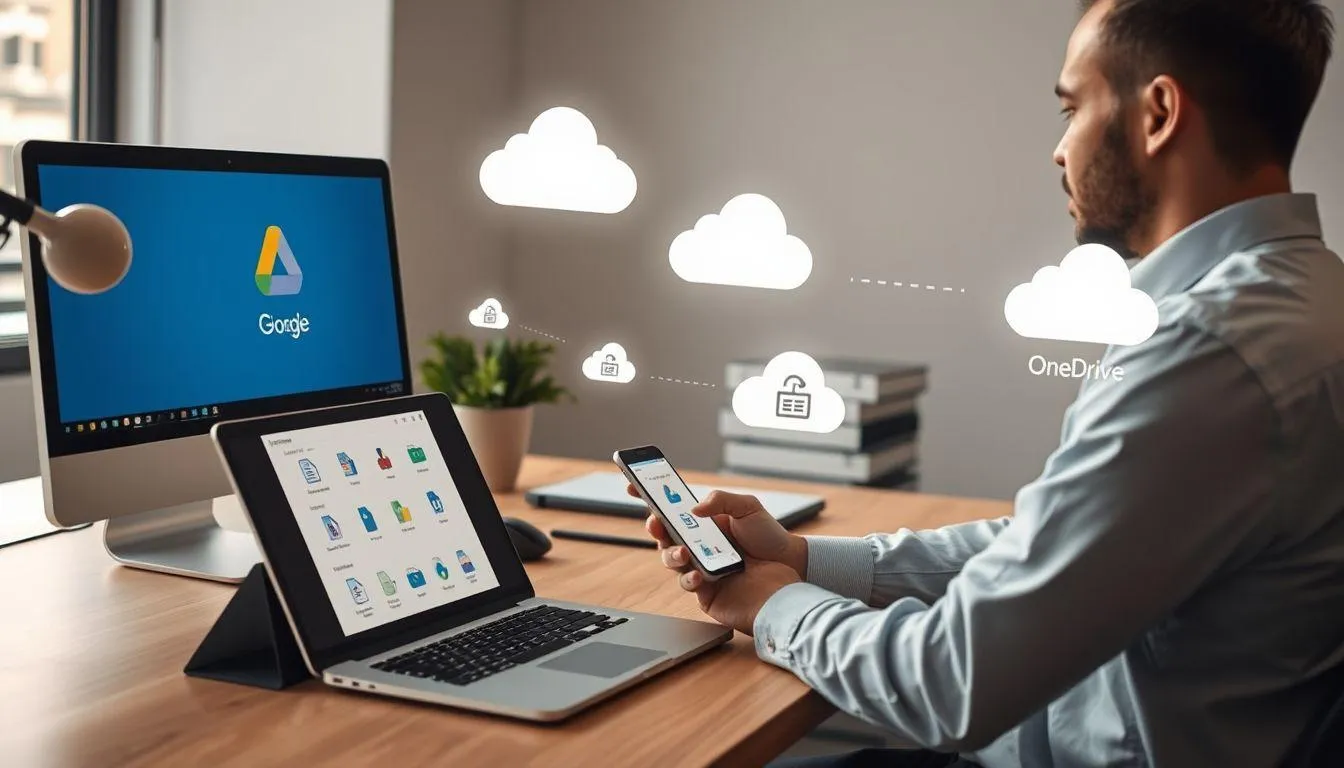
Penyimpanan cloud menjadi solusi ideal untuk mengelola file PDF yang dibuat di smartphone. Cara membuat PDF di HP akan lebih efektif dengan dukungan sinkronisasi cloud yang baik.
Google Drive menyediakan integrasi seamless dengan aplikasi Google Workspace, memungkinkan akses file dari berbagai perangkat. Fitur sharing dan kolaborasi memudahkan kerja tim dalam mengelola dokumen PDF.
OneDrive dari Microsoft menawarkan integrasi dengan Office 365, memberikan pengalaman yang konsisten dalam ekosistem Microsoft. Sinkronisasi otomatis memastikan file selalu ter-update di semua perangkat.
Dropbox dan iCloud juga menyediakan layanan penyimpanan yang reliable dengan fitur backup otomatis dan sharing yang mudah. Pilihan cloud storage dapat disesuaikan dengan preferensi dan kebutuhan pengguna.
15. FAQ

Apakah bisa membuat PDF di HP tanpa koneksi internet?
Ya, sebagian besar aplikasi seperti Microsoft Word, WPS Office, dan Google Docs dapat membuat PDF secara offline. Namun untuk sinkronisasi dan sharing memerlukan koneksi internet.
Bagaimana cara mengurangi ukuran file PDF yang dibuat di HP?
Gunakan fitur kompresi yang tersedia di aplikasi atau situs converter online. Anda juga bisa mengurangi resolusi gambar dan menghapus elemen yang tidak perlu untuk memperkecil ukuran file.
Apakah format PDF yang dibuat di HP sama kualitasnya dengan yang dibuat di komputer?
Kualitas PDF yang dibuat di HP dapat setara dengan komputer, tergantung aplikasi dan pengaturan yang digunakan. Aplikasi profesional seperti Adobe Acrobat mobile menghasilkan kualitas yang sangat baik.
Bisakah mengedit PDF yang sudah dibuat di HP?
Ya, banyak aplikasi mobile yang menyediakan fitur editing PDF seperti Adobe Acrobat, WPS Office, dan aplikasi khusus PDF editor. Anda bisa menambah teks, gambar, atau melakukan anotasi.
Apakah ada batasan jumlah halaman untuk PDF yang dibuat di HP?
Batasan halaman tergantung pada aplikasi dan versi yang digunakan. Versi gratis biasanya memiliki batasan, sedangkan versi premium umumnya tidak membatasi jumlah halaman.
Bagaimana cara menggabungkan beberapa file menjadi satu PDF di HP?
Gunakan aplikasi seperti Adobe Acrobat, WPS Office, atau situs online seperti SmallPDF dan ILovePDF yang menyediakan fitur merge PDF untuk menggabungkan beberapa file.
Apakah file PDF yang dibuat di HP aman dari virus?
File PDF yang dibuat langsung di HP umumnya aman. Namun tetap berhati-hati saat mengunduh atau membuka PDF dari sumber yang tidak terpercaya, dan gunakan aplikasi antivirus yang reliable.
Ikuti kabar terbaru selebriti hanya di Kapanlagi.com. Kalau bukan sekarang, KapanLagi?
Yuk baca artikel lainnya
7 Arti Haid Pertama Hari Sabtu Menurut Primbon Jawa, Benarkah Bawa Pertanda Baik?
5 Rekomendasi Buku MBTI untuk Memahami Tipe Kepribadian, Bisa Jadi Pedoman Kenali Diri Sendiri
Mengenal Kitab Primbon Atassadhur Adammakna, Ketahui Isi dan Fungsinya di Masyarakat
6 Arti Kedutan di Dengkul Sebelah Kiri Menurut Primbon Jawa, Salah Satunya Firasat Akan Dapat Rezeki
6 Arti Kedutan di Hidung Sebelah Kiri Menurut Primbon Jawa, Salah Satunya Bisa Jadi Tanda Bertemu Jodoh
Berita Foto
(kpl/nlw)
Advertisement
-
Teen - Fashion Kasual Celana Jeans Ala Anak Skena: Pilihan Straight sampai Baggy yang Wajib Dicoba